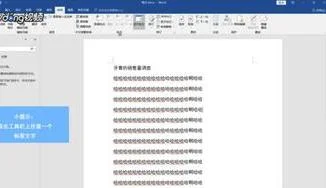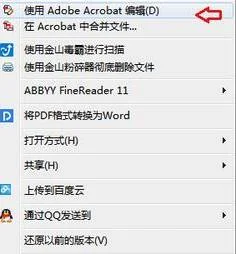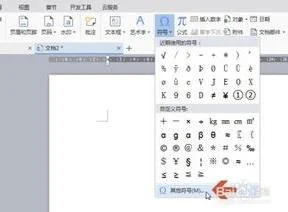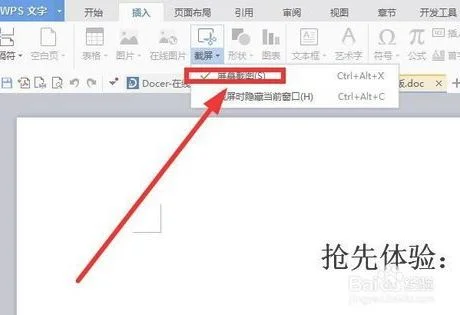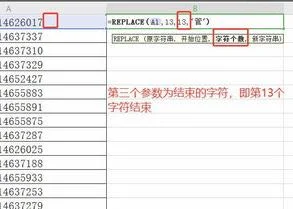1.wps怎么能够一次性整齐地插入很多图片,并且整齐排列
不知道你用的wps是什么版本?如果是2003版本,操作如下:
1、单击“菜单栏”--“工具”--“对象”,调出“对象”工具栏。
2、按住shift(上档键)键后分别单击所要操作的对象(如图片)。
3、然后单击“对象”工具栏上的相应按钮就可以达到你的要求了,如“对象上对齐”和“水平居中”。
如果是wps office个人版2012,操作如下:
1、插入所需要的图片,版式改为“四周型”。
2、所中所要操作的所有对象(按住shift(上档键)键后分别单击所要操作的对象)。
3、此时,菜单栏会自动增加“图片工具”,单击“对齐”里面的“顶端对齐”和“横向分布”即可。
2.wps文字怎么制作组织架构图
第一,在桌面鼠标右击,点击【新建】,选择新建Powerpoint幻灯片。
第二,在wps演示的上方,找到【插入】菜单项,并点击【组织机构图】。
第三,选中其中一个,出现小黑点后,可以选择上方【增加同事】或者【增加助手】。
第四,增加助手后,如果需要删除,和第三步一样,出现小黑点后点击【删除成员】就可以了。
第五,如果阶梯分布没够的话,还可以继续增加层次,点击上方的【增加】或【删除】都可以。
第六,对出现下属超过3个以上的,可以进行布局编辑,按照下拉菜单中的格式进行修改。
第七,编辑好之后,可以点击上方的颜色模板,对组织机构图进行颜色选择。
第八,颜色确定后,图片的尺寸可以修改,修改后可以复制图片到word文档就可以咯!当然也可以直接在ppt上打印的。